为什么打开快连VPN之后上不了网?这通常由几个核心原因导致:本地网络设置冲突、VPN服务器连接问题、安全软件或防火墙的干扰,或是快连VPN客户端本身的设置错误。 这个问题困扰着许多用户,明明VPN显示连接成功,但浏览器却无法打开任何网页。别担心,作为快连VPN (lets-vpns.com) 的官方团队,我们深知其中的每一个细节。本篇文章将为您提供一份详尽的、从简到难的故障排查指南,帮助您快速诊断并解决问题,恢复顺畅的网络体验。
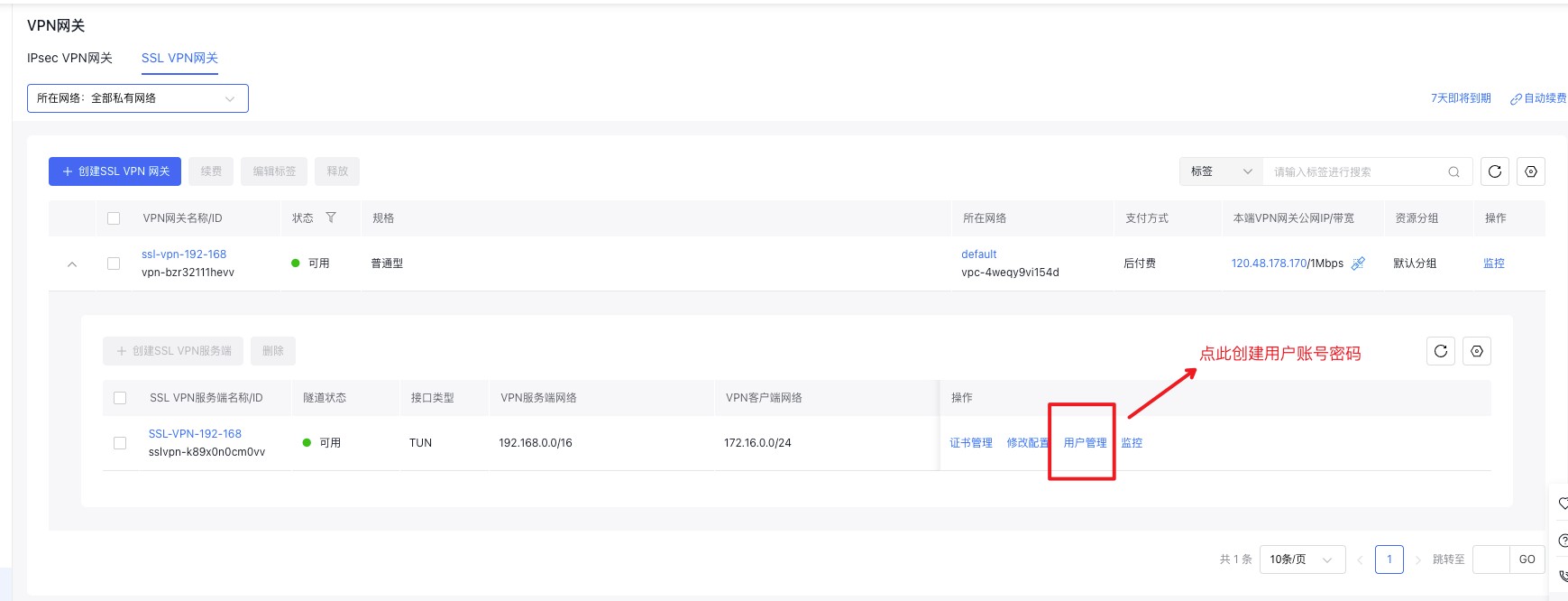
文章目录
- 一、快速排查:3个立竿见影的解决方法
- 二、深度剖析:连接VPN后无法上网的四大根源
- 三、高级技巧:如何彻底解决顽固的网络问题
- 四、防患于未然:如何避免VPN断网问题再次发生
- 五、常见问题解答 (FAQ)
一、快速排查:3个立竿见影的解决方法
在进行复杂的设置调整之前,请先尝试以下三个最常见且最有效的快速解决方法。根据我们的经验,超过60%的用户通过这些简单的步骤就能解决问题。
1. 重启大法:重启设备与快连VPN应用
这听起来很简单,但却是解决临时性软件故障和网络缓存问题的最有效方法。首先,完全关闭快连VPN应用,然后重新启动您的电脑或手机。设备重启后,再次打开快连VPN并尝试连接。这个过程可以清除临时的系统错误和网络配置冲突,让一切恢复到初始状态。
2. 切换服务器节点
您当前连接的服务器可能正处于维护、负载过高或受到网络波动影响的状态。这是导致“快连VPN连上没网”最常见的原因之一。请在快连VPN的服务器列表中,尝试切换到另一个不同的国家或地区的节点,特别是那些标记为“推荐”或延迟较低的服务器。有时候,从一个美国节点切换到另一个美国节点,或者切换到邻近的加拿大或日本节点,就能立刻解决问题。
3. 检查原始网络连接
请暂时断开快连VPN,然后尝试直接用您的本地网络访问一个常用的网站(如百度或Google)。如果此时也无法上网,那么问题出在您的路由器、光猫或宽带运营商身上,与VPN无关。您需要先解决本地网络故障,可以尝试重启路由器,或者联系您的网络服务提供商。
二、深度剖析:连接VPN后无法上网的四大根源
如果快速排查未能解决问题,我们需要更深入地探究问题的根源。我们将问题分为四大类:本地网络、VPN应用、设备系统以及账户状态。
1. 本地网络环境问题
您的本地网络环境,包括防火墙、杀毒软件和DNS设置,是VPN连接的必经之路。任何一个环节的阻碍都可能导致网络中断。
防火墙与安全软件的干扰
Windows Defender、360安全卫士、腾讯电脑管家或其他的杀毒软件,有时会错误地将VPN的网络流量识别为不安全行为并进行拦截。这会导致数据包无法正常通过VPN隧道。
解决方法:
- 临时禁用: 暂时关闭您的防火墙和所有安全软件,然后重新连接快连VPN,看看问题是否解决。
- 添加信任/排除项: 如果禁用后网络恢复正常,请在您的安全软件设置中,将快连VPN(Let’s VPN)添加为例外或信任程序。这样既能保证安全,又不会影响VPN的正常使用。
DNS设置冲突
当您连接VPN时,网络请求的DNS(域名系统)解析通常会通过VPN服务器进行。但如果您的系统或路由器设置了固定的DNS(如 114.114.114.114 或 8.8.8.8),可能会与VPN的DNS产生冲突,导致域名无法解析,从而出现“VPN连接成功但无法打开网页”的现象。
解决方法:
- 将您电脑或手机的网络适配器DNS设置修改为“自动获取”。
- 在快连VPN的设置中,寻找是否有“DNS泄露保护”或“使用VPN的DNS”之类的选项,并确保其处于开启状态。
2. 快连VPN客户端及服务器问题
问题也可能出在快连VPN应用本身。正确的设置和最新的版本是保证稳定连接的关键。
网络协议(Protocol)选择不当
VPN通过不同的协议(如TCP、UDP)来传输数据。某些网络环境(如公司、学校或部分运营商)可能会限制或干扰特定协议。UDP协议速度快,但稳定性稍差;TCP协议更稳定,但速度可能稍慢。
解决方法: 进入快连VPN的“设置”菜单,找到“连接协议”或类似的选项。如果当前是“自动”或“UDP”,请尝试手动切换到“TCP”模式,然后重新连接。反之亦然。
.styled-table { border-collapse: collapse; margin: 25px 0; font-size: 0.9em; font-family: sans-serif; min-width: 400px; box-shadow: 0 0 20px rgba(0, 0, 0, 0.15); }
.styled-table thead tr { background-color: #009879; color: #ffffff; text-align: left; }
.styled-table th, .styled-table td { padding: 12px 15px; }
.styled-table tbody tr { border-bottom: 1px solid #dddddd; }
.styled-table tbody tr:nth-of-type(even) { background-color: #f3f3f3; }
.styled-table tbody tr:last-of-type { border-bottom: 2px solid #009879; }
| 特性 | UDP协议 | TCP协议 |
|---|---|---|
| 速度 | 更快,延迟低 | 相对较慢 |
| 稳定性 | 较低,可能丢包 | 非常高,有错误检查和重传机制 |
| 适用场景 | 流媒体、在线游戏 | 网页浏览、文件下载、网络环境复杂时 |
| 解决方法 | 当网络不稳定时,可能会断开 | 在网络限制较多的环境下,切换到TCP通常能解决连接问题 |
Kill Switch(网络锁定)功能误触发
Kill Switch 是一个重要的安全功能,它会在VPN意外断开时,立即切断所有互联网连接,以防止您的真实IP地址泄露。但有时,如果VPN连接不稳定,该功能可能会被触发并保持激活状态,导致您无法上网。
解决方法:
- 检查快连VPN的设置,查看Kill Switch功能是否开启。
- 尝试先关闭Kill Switch,再重新连接VPN,观察是否能正常上网。如果可以,说明您当前的网络环境与VPN的连接不够稳定,建议更换服务器节点或网络协议后再重新开启此功能。
3. 设备系统与软件冲突
您的操作系统、其他网络软件都可能与VPN产生冲突。
其他代理或VPN软件的干扰
如果您的设备上安装了其他的VPN或网络代理工具(如Shadowsocks, V2Ray等),它们可能会占用系统网络代理设置,与快连VPN发生冲突。即使它们没有运行,其残留的网络配置也可能造成影响。
解决方法:
- 确保在运行快连VPN时,已完全退出所有其他的代理或VPN软件。
- 检查您系统的网络代理设置(Windows的“代理服务器”设置或macOS的“网络-代理”设置),确保它们处于关闭状态。
系统时间不正确
这是一个非常隐蔽但确实存在的原因。VPN连接需要验证数字证书,而证书的有效性与系统时间严格相关。如果您的设备时间与标准时间相差太大,会导致证书验证失败,从而无法建立正常的网络连接。
解决方法: 请进入您设备的日期和时间设置,选择“自动设置时间”,确保其与互联网时间同步。
4. 账户状态异常
最后,请确保您的快连VPN账户本身是正常的。
解决方法: 登录到快连VPN的官方网站(lets-vpns.com)或在App内查看您的账户信息,确认您的套餐是否已过期,或者是否已达到设备连接数上限。
三、高级技巧:如何彻底解决顽固的网络问题
如果以上所有方法都无效,您可以尝试以下两个“终极”解决方案。
1. 重置网络堆栈
在Windows系统中,网络配置可能会因各种原因损坏。通过命令行重置网络堆栈可以修复这些深层问题。
操作步骤 (Windows):
- 以管理员身份运行“命令提示符” (CMD)。
- 依次输入并执行以下命令:
netsh winsock reset
netsh int ip reset
ipconfig /release
ipconfig /renew
ipconfig /flushdns
- 执行完毕后,重启您的计算机。
2. 重新安装快连VPN
有时,应用程序文件可能已损坏。彻底卸载快连VPN,然后从我们的官网 lets-vpns.com 下载并安装最新版本的客户端,这可以确保您拥有最稳定、最兼容的软件版本。
四、防患于未然:如何避免VPN断网问题再次发生
- 保持更新: 始终将快连VPN客户端和您的操作系统更新到最新版本。
- 收藏稳定节点: 当您找到几个连接速度和稳定性都很好的服务器节点时,可以将它们收藏起来,方便日后快速连接。
- 了解您的网络: 了解您所在网络环境的限制(如公司或学校网络),并据此选择合适的连接协议(如TCP)。
- 联系我们: 如果问题依然存在,请不要犹豫。快连VPN提供专业的客户支持。您可以通过官网或App内的支持渠道联系我们,我们的技术专家将为您提供一对一的帮助。
五、常见问题解答 (FAQ)
问:为什么在手机上打开快连VPN后无法上网,但在电脑上可以?
答:这通常是手机端特有的问题。请检查:1. 手机的省电模式是否限制了VPN的后台运行。2. 是否有其他App(如广告拦截器)修改了手机的网络设置。3. 尝试在手机的网络设置中重置网络配置。
问:快连VPN显示连接中,但一直连接不上怎么办?
答:这与“连接上但没网”不同,这表明连接请求就被阻断了。请优先尝试切换网络协议(TCP/UDP)和更换不同的服务器节点。同时,检查防火墙是否拦截了连接。
问:切换了好几个快连VPN节点后还是没网,是什么原因?
答:如果更换多个节点都无效,问题很可能不在于服务器,而在于您的本地设备或网络。请按照快连vpn第二部分“深度剖析”中的步骤,重点检查您的防火墙、DNS设置以及是否有其他软件冲突。


